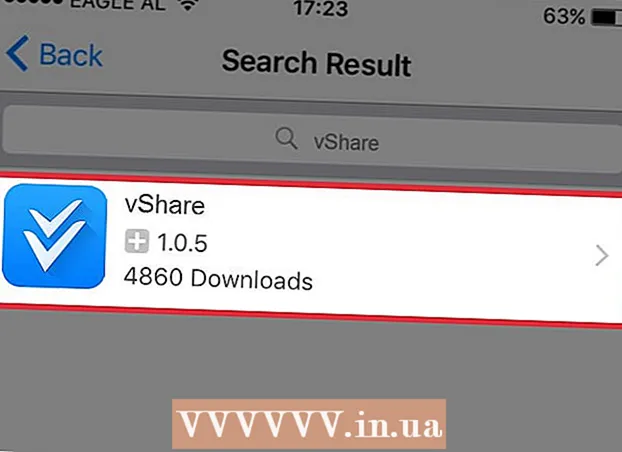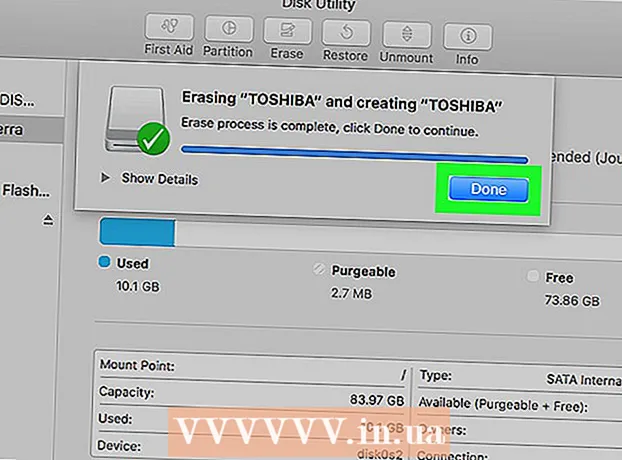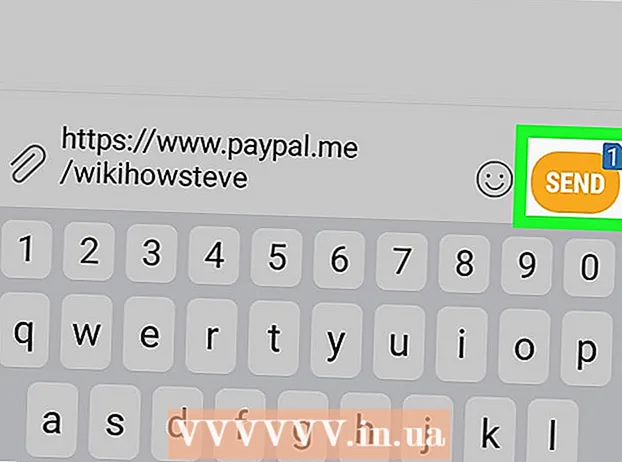Автор:
Monica Porter
Дата создания:
18 Март 2021
Дата обновления:
4 Июль 2024

Содержание
Из этой статьи вы узнаете, как изменить цвет фона в Adobe Illustrator.
Шаги
Откройте файл Adobe Illustrator. Для этого дважды щелкните желтое приложение с текстом ВОЗ, затем щелкните файл (Файл) в строке меню вверху экрана и выберите Открыто ... (Открыто). Выберите файл, для которого вы хотите изменить цвет фона, и нажмите открыто.

Нажмите файл в строке меню.
Нажмите Настройка документа ... (Настроить документ). Опция находится в нижней части меню.

Установите флажок Имитация цветной бумаги (Имитация цветной бумаги). Параметр находится в разделе «Прозрачность» диалогового окна.
Нажмите на образец выше. Этот образец находится справа от раздела «Прозрачность», слева от карамели.
Выберите цвет, который хотите использовать в качестве фона. Нажмите на цветовое колесо и отрегулируйте оттенок с помощью ползунка.
- После того, как вы сделали свой выбор, окончательный цвет отобразится в шаблоне в левом нижнем углу диалогового окна.

Щелкните и перетащите шаблон капли в пустой квадрат. Пустые квадраты справа от образца - это место, где вы можете хранить свои собственные цвета.
Закройте диалоговое окно. Нажмите кнопку Икс (Windows) или красная точка в углу диалогового окна (Mac).

Щелкните образец цвета ниже. Этот образец находится справа от раздела «Прозрачность», слева от карамели.
Щелкните цвет, который хотите сохранить. Этот цвет будет в маленьком квадрате в правом нижнем углу диалогового окна, которое вы открыли ранее. Образец цвета в нижнем левом углу диалогового окна будет соответствовать цвету в маленьком квадрате.
Закройте диалоговое окно. Нажмите кнопку Икс (Windows) или красная точка в углу диалогового окна (Mac). Образец цвета и шахматная доска - это цвета, которые вы установили.
Нажмите в порядке , чтобы закрыть диалоговое окно «Настройка документа».
Нажмите Посмотреть (Просмотр) в строке меню.
Нажмите Показать сетку прозрачности (Показать прозрачную сетку). Эта опция находится внизу раскрывающегося меню. Текущий фон станет указанного вами цвета.
- Отображаются любые цветные объекты или границы (включая белые), не совпадающие с фоном.